Даже на супер хорошем сайте вы можете столкнуться с ошибками или предупреждениями в WordPress. Одна из этих ошибок, с которой вы можете столкнуться, - это фатальная ошибка WordPress max_execution_time.

Подобная ошибка может вывести вас из равновесия. Хорошие новости – это происходит не часто, но в любом случае есть несколько быстрых решений.
Что такое ошибка max_execution_time в WordPress
Фатальная ошибка WordPress max_execution_time на панели администратора WordPress выглядит следующим образом:
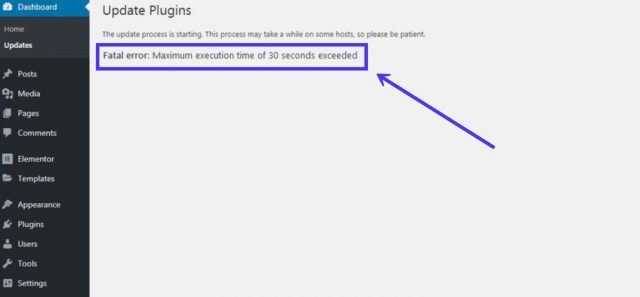
Полное сообщение об ошибке гласит:
"Fatal Error: Maximum execution time of 30 seconds exceeded"Значение 30 секунд может быть любым числом. Обычно от 30 до 60 секунд. Эта ошибка часто появляется при установке или обновлении тем, плагинов или ядра WordPress.
Почему возникает ошибка max_execution_time
Каждый сайт WordPress имеет максимальное время выполнения для обработки запросов к серверу. Это сделано для минимизации злоупотреблений сервером. Ограничение проверяет все сценарии PHP, запущенные на сайте, и блокирует те, которые выполняются после ограничения по времени.
Поскольку файлы сайта WordPress в основном используют PHP, важно следить за сценариями PHP, чтобы видеть, работают ли они слишком долго и не потребляют ли слишком много ресурсов сервера. Нередко злонамеренные атаки используют бесконечные сценарии PHP для сканирования сайта.
Кроме того, некоторые плагины, темы или другие элементы WordPress могут напрягать ресурсы сервера, если они запускаются слишком долго. Плагины вызывают это сообщение об ошибке чаще, чем другие элементы – вероятно, потому, что пользователи WordPress устанавливают плагины чаще, чем изменяют код или устанавливают темы. К тому же плагины поступают от самых разных разработчиков, поэтому труднее выбрать хорошие, подкрепленные надежным кодом и частыми обновлениями.
Существует не так много причин для того, чтобы сценарий PHP работал в течение значительного времени, поэтому и установлен максимальный срок исполнения. Ваша хостинговая компания обычно устанавливает это ограничение на уровне сервера.
Какой стандартный максимальный срок исполнения
Большинство хостинговых компаний устанавливают максимальное время выполнения от 30 до 60 секунд. Этот диапазон дает вашим PHP-скриптам достаточно времени для выполнения своей работы, даже если для их выполнения требуется некоторое время.
В общем, 30-секундное ограничение по времени должно работать для высококачественных скриптов PHP. Однако вам может потребоваться увеличить лимит до 60 секунд, в зависимости от вашего кода и ответа сервера. Некоторые разработчики могут выбрать максимум 300 секунд. Но что-либо большее 60 секунд – не мудрое решение.
Вы можете задаться вопросом: можно ли иметь веб-сайт, на котором сценарии PHP работают дольше, но не причиняют никакого вреда серверу?
Да, некоторые ресурсоемкие веб-сайты могут работать дольше. Однако лучше предположить, что, проблема связана с плагином, темой или другой интеграцией, прежде чем делать окончательные выводы. Также возможно, что вашему сайту может потребоваться более мощный сервер, особенно если вы в настоящее время используете установку общего хостинга.
Иногда хостинговые компании могут установить слишком низкое максимальное время выполнения для вашего сайта. Это довольно распространенная ситуация, и вы можете решить ее, обратившись к своему хостинг-провайдеру.
Сообщение о «фатальной ошибке» звучит угрожающе
Но ваш веб-сайт не рискует потерять работоспособность. Ошибка max_execution_time является одной из самых распространенных предупреждений WordPress.
Но увидев это сообщение на интерфейсе вашего сайта, знайте, что ваши пользователям увидят сообщение: сайт испытывает технические трудности.
А это уже проблема – вы можете потерять продажи, потенциальных клиентов или читателей, если предупреждающее сообщение блокирует ваш контент и остается активным в течение некоторого периода времени.
Как определить, произошла ли ошибка max_execution_time в WordPress
Основной способ узнать, превысили ли вы максимальное время выполнения, проверить сообщение на панели управления при загрузке плагина, темы или обновления WordPress.
На странице установки или обновления отображается информация об изменении и отображается сообщение «Успешно» или «Ошибка». Сообщение о «фатальной ошибке» также возможно.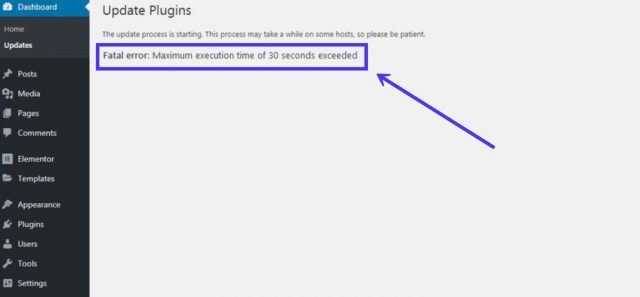
Еще один способ определить ошибку максимальную времени выполнения – просмотреть сообщение для пользователей во внешнем интерфейсе, которое гласит: «На сайте возникли технические проблемы».
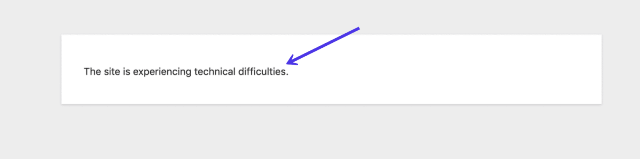
Существуют и другие варианты этого сообщения, некоторые из которых говорят о критических ошибках и включают ссылку, где можно узнать об отладке.
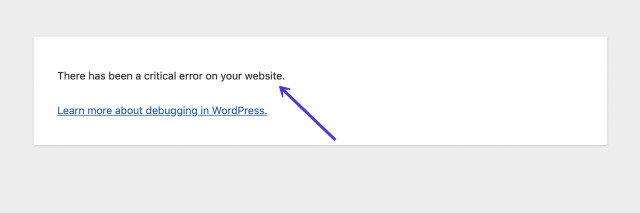
Наконец, WordPress обычно отправляет администратору сайта электронное письмо, в котором объясняется, что плагин или тема вызвали фатальную ошибку. В электронном письме также будет ссылка, которая поможет вам найти решение проблемы – обычно путем удаления проблемного плагина или темы или увеличения максимального времени выполнения.
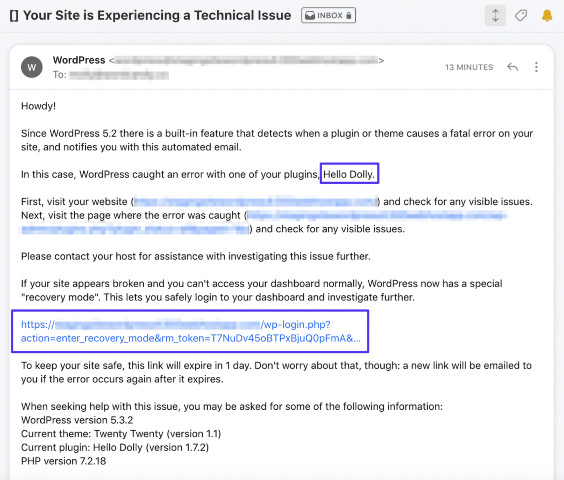
Как исправить ошибку WordPress max_execution_time
Как уже упоминалось, ошибка max_execution_time WordPress появляется после того, как обновление плагина, темы или WordPress занимает слишком много времени для запуска сценария PHP.
Вы увидите уведомление об ошибке в нескольких областях. Если у вас возникли проблемы с доступом к своему веб-сайту, в полученном вами электронном письме о фатальной ошибке есть ссылка для запуска вашего экземпляра WordPress в режиме восстановления.
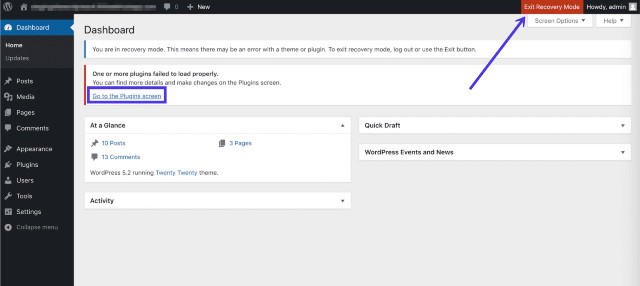
Есть несколько способов исправить ошибку WordPress max_execution_time:
- Выявление и удаление плагина, темы или других ресурсов, которые изначально вызвали ошибку. Это делается в режиме восстановления или путем удаления плагина через FTP.
- Увеличение максимального времени выполнения в панели управления WordPress с помощью плагина.
- Изменение максимального времени выполнения в wp-config.php.
- Увеличение максимального времени выполнения в файле .htaccess.
- Изменение максимального времени выполнения в файле php.ini.
- Попросите вашего хостинг-провайдера увеличить максимальное время выполнения.
Удаление плагина или темы часто является самым быстрым методом, но мы рассмотрим все варианты.
Смотрите также:
Как устранить ошибки на сайте после подключения SSL-сертификата
Удалить проблемный элемент
Это решение устраняет ошибку, но не увеличивает максимальное время выполнения. Таким образом, это подходящий вариант, только если вы решите, что хотите найти замену проблемному плагину или теме.
Если вместо этого вы хотите увеличить максимальное время выполнения, чтобы освободить место для плагина или темы, перейдите к следующим разделам.
Если вы хотите удалить проблемный элемент (например, тему или плагин), следуйте приведенным ниже инструкциям.
Для начала постарайтесь определить причину проблемы с помощью следующих методов:
- Удалите последний установленный элемент, особенно если ошибка возникла сразу после установки плагина или темы или обновления до последней версии WordPress.
- Проверьте свой почтовый ящик, чтобы узнать, отправил ли WordPress вам письмо о фатальной ошибке. Иногда они включают информацию о том, какой плагин вызвал проблему в первую очередь.
- Если вы не знаете, какой элемент вызвал ошибку, мы рекомендуем деактивировать каждый плагин, а затем повторно активировать их по одному, обновляя каждый раз, чтобы определить, какой из них вызывает ошибку.
После того, как вы определите проблемный элемент, вам следует удалить его со своего сайта WordPress.
Удаление через панель управления – это быстрый способ удаления. Но пригодится удаление плагина или темы через FTP, если вы не можете получить доступ к панели управления WordPress. У вас также есть возможность войти в панель управления в режиме восстановления. WordPress включает ссылку на режим восстановления в электронном письме.
Наконец, вы можете обнаружить, что последнее обновление версии WordPress вызвало ошибку. В общем, версия WordPress не должна быть основной причиной – обычно это плагин или тема, которые плохо работают с новой версией WordPress.
Как увеличить максимальное время выполнения в WordPress (с помощью плагина)
Второй вариант включает увеличение максимального времени выполнения, чтобы дать скриптам PHP в ваших плагинах и темах больше времени для работы.
Опять же, максимальное время выполнения предназначено для безопасности вашего сайта и сервера, поэтому лучше не увеличивать его для размещения плохо написанного плагина или темы. Однако вы можете обнаружить, что ваша хостинговая компания устанавливает короткие сроки выполнения, или вам может потребоваться немного дополнительного времени.
В таких случаях допустимо увеличить максимальное время выполнения, чтобы избавиться от ошибки WordPress max_execution_time и минимизировать вероятность повторного появления ошибки в будущем.
Один из способов изменить максимальное время выполнения – это установить плагин через вашу панель инструментов, который вносит изменения в файлы конфигурации, не заходя в файлы WordPress. Этот вариант для тех, кому неудобно пользоваться FTP-клиентом, но только если у вас есть доступ к панели управления сайта.
Некоторые плагины безопасности и оптимизации, такие как Google PageSpeed Insights, позволяют увеличить максимальное время выполнения.
Плагин, ориентированный исключительно на максимальное время выполнения, называется WP Maximum Execution Time Exceeded. Рекомендуем попробовать этот вариант, поскольку он автоматически перезаписывает файл .htaccess, чтобы увеличить максимальные ограничения.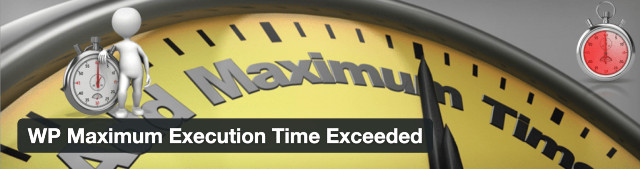
Установите и активируйте плагин, чтобы он заработал.

Вам нужно только установить и активировать плагин – не более того.
По умолчанию плагин предоставляет 300-секундную задержку вместо того, что у вас было изначально, что должно дать теме и плагинам вашего сайта более чем достаточно времени для запуска их скриптов PHP.
И удалите плагин, если когда-нибудь захотите снять увеличенное ограничение по времени.
Как увеличить максимальное время выполнения в wp-config.php
Каждый из следующих методов задействует ваши основные файлы WordPress. Мы рекомендуем получить доступ к файлам вашего сайта WordPress через FTP / SFTP и изменить содержимое в них.
Что касается обработки ошибки WordPress max_execution_time, один из способов решения проблемы требует, чтобы вы открыли файл wp-config.php.
Откройте FTP-соединение с вашими файлами WordPress. Найдите и откройте корневую папку (обычно названную в честь вашего сайта) и щелкните /publicпапку.
/publicпапка содержит обширную коллекцию основных файлов, в том числе wp-config.php.
Щелкните wp-config.php, чтобы отредактировать его непосредственно в FTP-клиенте или сохранить на свой компьютер для редактирования.
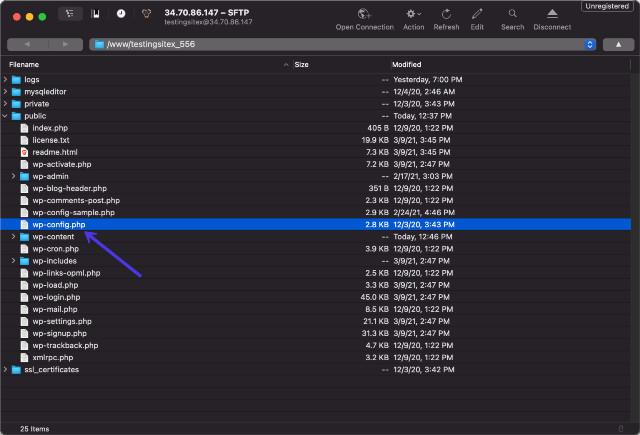
Поместите следующий фрагмент кода в файл wp-congfig.php:
set_time_limit(300);
Обычно не имеет значения, где вы размещаете код, если он ничего не меняет в файле. Мы рекомендуем найти последнюю область прямо перед «прекращением редактирования» и поместить код прямо там.
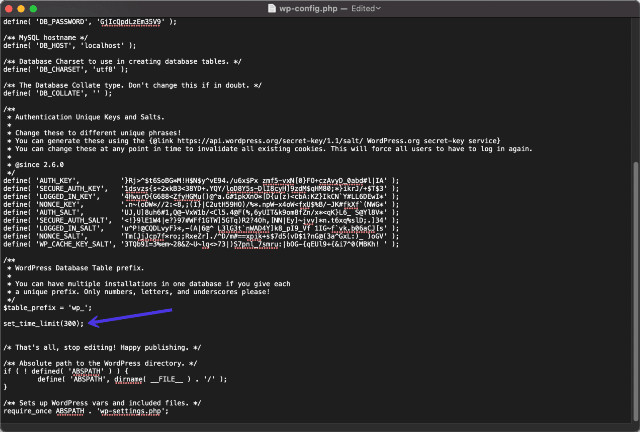
После этого сохраните и загрузите новый файл wp-config.php на свой сайт через FTP. Новое максимальное время выполнения для этого примера составляет 300 секунд, но вы можете изменить это число в зависимости от того, что вам нужно.
Обязательно проверьте, все ли теперь работает. Если ошибка не появляется при попытке загрузить плагин или тему, значит все прошло успешно.
Как увеличить максимальное время выполнения в .htaccess
Многие хосты – в основном провайдеры общего хостинга – по-прежнему используют серверы Apache и поэтому предоставляют файл .htaccess в корневой папке WordPress.
Вы можете найти этот файл так же, как файл wp-config.php: подключившись к своему сайту через FTP и заглянув в папку /public.
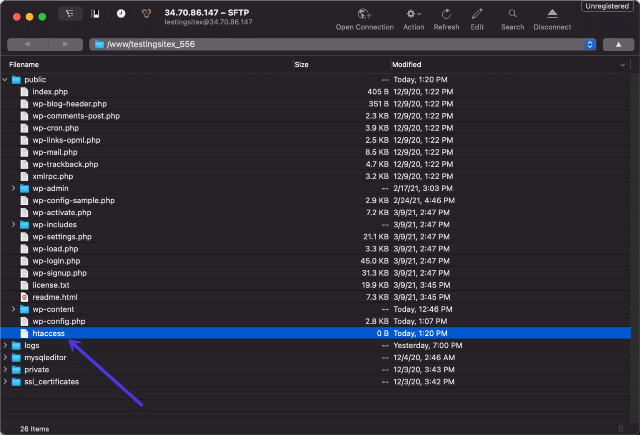
Перед редактированием необходимо сделать резервную копию файла .htaccess. После резервного копирования откройте файл .htaccess для редактирования.
Добавьте в файл эту строку:
php_value max_execution_time 300
Измените число на любое максимальное время выполнения, которое вам необходимо. Сохраните файл и загрузите его обратно в /publicпапку в FTP-клиенте. Наконец, вернитесь на свой веб-сайт, чтобы проверить, решена ли проблема.
Как увеличить максимальное время выполнения в php.ini
Другой файл, который не так часто встречается у веб-хостов, называется php.ini. Это еще один вариант увеличения максимума выполнения, но чаще всего вам будет легче использовать метод wp-config.php.
Тем не менее, если вы уверены, что файл php.ini существует в вашей корневой папке, а другие методы по какой-то причине не работают, рассмотрите возможность использования файла php.ini.
Как и в предыдущих вариантах, вы можете найти файл php.ini в /publicпапке. Получите доступ через FTP-клиент.
Откройте этот файл для редактирования.
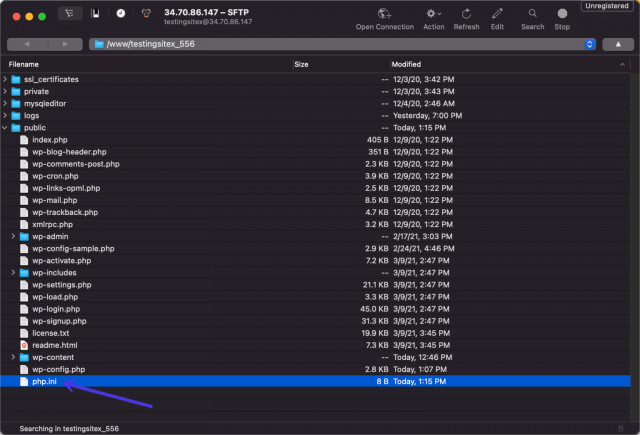
Добавьте эту строку, чтобы увеличить максимальное время выполнения:
max_execution_time = 300
Измените число в соответствии с вашими потребностями и не забудьте проверить, работает ли сайт при этой величине, повторно загрузив проблемный элемент и проверив, все ли сообщения об ошибках исчезли.
Свяжитесь с вашим хостинг-провайдером, чтобы запросить увеличение максимального времени выполнения
Запуск сайта WordPress на выделенном сервере означает, что вы полностью контролируете максимальное время выполнения. Следовательно, предыдущие методы должны работать. Вы также можете обнаружить, что можете вручную изменить максимальное время выполнения с другими типами хостинга, такими как управляемый или VPS-хостинг.
Многие компании по виртуальному хостингу ограничивают вашу возможность изменять максимальное время выполнения, чтобы защитить общий сервер, используемый многими другими приложениями и веб-сайтами.
Если вы либо не хотите связываться с ним, либо у вас возникли проблемы с увеличением максимального времени выполнения, вы должны связаться со своим хостинг-провайдером и попросить увеличить его за вас.
Обратитесь в службу поддержки вашего хоста и сообщите им, что вы видите ошибку WordPress max_execution_time. Затем спросите, каково ваше текущее максимальное время выполнения. Наконец, попросите их увеличить ваш лимит, предпочтительно где-то между 60 и 300. Помните, что вам следует удалить все плагины или темы, которые занимают больше времени.
Ошибка WordPress max_execution_time – распространенная ошибка. Выполнив описанные здесь шаги, вы сможете восстановить нормальную работу своего сайта в считанные минуты.
Источник: kinsta.com





















Комментарии к записи: 0